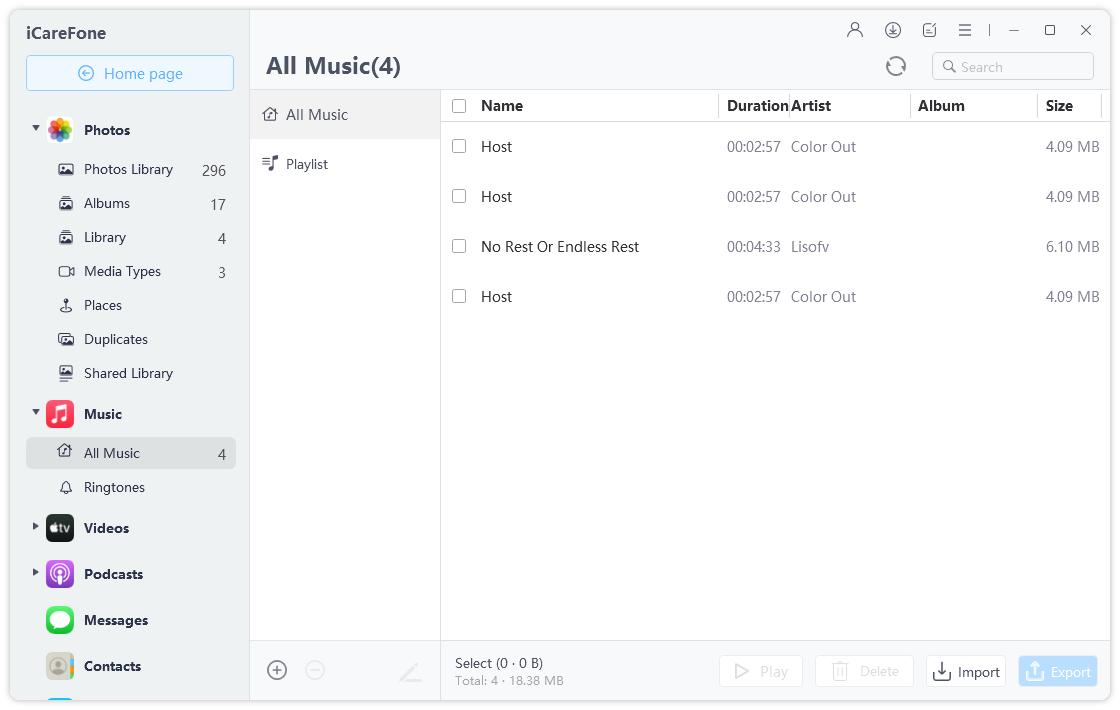아이폰에서 맥 으로 음악 옮기기 방법 [탑5]
by 오준희 업데이트 시간 2024-08-06 / 업데이트 대상 iOS File Transfer
아이폰에 많은 음악이 있는데 새 맥북으로 옮기고 싶습니다. 일부 곡은 이제 애플 뮤직에서 제공되지 않아요. 노래를 잃지 않고 아이폰에서 맥북으로 음악을 전송할 수 있는 방법이 있을까요? 빠르고 선택적으로 할 수 있는 방법이 있나요?
아이폰에서 맥북으로 음악을 전송하는 것은 많은 Apple 사용자들에게 흔한 필요입니다. 좋아하는 음악을 백업하거나 아이폰의 공간을 확보하고 싶다면, 음악 라이브러리를 효율적으로 이동하는 방법을 아는 것이 중요합니다. 이 가이드에서는 아이폰에서 맥북으로 음악을 전송하는 다양한 방법을 탐색하여 필요에 맞는 최상의 옵션을 선택할 수 있도록 도와드립니다.
- 1부. 아이폰 음악 맥북 으로 옮기기 방법 [인기]
- 2부. 아이폰에서 맥북으로 음악 무선으로 이동 방법
- 3부. 아이폰에서 맥북으로 무료로 음악 동기화 방법
- 4부. 아이폰 음악 맥북 으로 옮기기 가장 좋은 방법은?
1부. 아이폰 음악 맥북 으로 옮기기 방법 [인기]
아이폰에서 맥북으로 음악을 빠르고 선택적으로 전송할 수 있는 최고의 도구 중 하나는 Tenorshare iCareFone입니다. 이 강력한 올인원 iOS 데이터 관리 도구는 iOS 18 Beta를 지원하며, 다양한 기능을 제공하고 몇 번의 클릭만으로 아이폰에서 맥북으로 좋아하는 음악을 쉽게 전송할 수 있습니다. 이 과정은 빠르고 필요한 노래만 선택적으로 전송할 수 있습니다.
Tenorshare iCareFone의 장점
- 선택적 전송: 특정 노래나 전체 재생 목록을 선택하여 전송할 수 있습니다.
- 고속 전송: 대량의 음악 라이브러리를 빠르게 이동할 수 있습니다.
- 품질 손실 없음: 전송 중 원본 오디오 품질을 유지합니다.
- 사용자 친화적인 인터페이스: 초보자도 쉽게 탐색할 수 있습니다.
- 다양한 파일 형식 지원: 다양한 오디오 형식을 처리할 수 있습니다.
아이폰에서 맥북으로 노래를 전송하는 방법
-
먼저, Tenorshare iCareFone을 개인용 컴퓨터나 맥북에 다운로드하고 설치한 후,아이튠즈 없이 노래 넣기 위해 장치를 소프트웨어에 연결해야 합니다. 장치가 연결되면 상단 메뉴에서 "관리" 옵션을 선택하여 시작합니다.

-
다음으로, 관리할 데이터 유형을 선택합니다. 각 데이터 유형에는 저희 웹사이트에서 종합적인 가이드가 있습니다. 이 경우에는 "음악 및 비디오 앱 라이브러리" 옵션을 선택합니다.

-
이제 내보낼 음악을 선택하고 위의 내보내기 버튼을 클릭합니다. 그러면 내보내기 과정이 완료될 때까지 기다리면 됩니다.
2부. 아이폰에서 맥북으로 음악 무선으로 이동 방법
케이블 없이 아이폰에서 맥북으로 음악을 무선으로 이동하는 것은 편리한 옵션이 될 수 있습니다. 다음은 두 가지 방법입니다.
1. 애플 뮤직을 통한 방법
애플 뮤직을 사용하면 음악 라이브러리가 모든 Apple 기기에서 자동으로 동기화됩니다. 그러나 이 방법은 Apple 클라우드에서 음악을 듣고 파일을 기기에 로컬로 저장하지 않은 사용자에게만 적용됩니다. 또한 애플 뮤직에 구독해야 하며, 이는 추가 비용이 발생할 수 있습니다.
- 아이폰이나 맥북에서 활성 애플 뮤직 구독이 있는지 확인합니다.
- 아이폰의 설정으로 이동하여, 음악으로 스크롤 다운하고, 라이브러리 동기화(Sync Library)를 활성화합니다.
- 맥북에서 애플 뮤직 앱을 열면, 동기화된 음악 라이브러리를 확인할 수 있습니다.

2. AirDrop을 통한 방법
AirDrop은 Wi-Fi 연결 없이 아이폰에서 맥북으로 음악 파일을 직접 무선으로 전송할 수 있는 방법을 제공합니다. 개별 곡이나 소규모 음악 파일을 빠르게 전송할 때 유용합니다.
다음은 AirDrop을 사용하여 아이폰에서 맥북으로 음악 파일을 이동하는 단계입니다.
- 맥북에서 Finder를 열고, 사이드바에서 AirDrop을 선택한 후, 아이폰에서 파일을 수신하도록 설정합니다.
- 설정으로 이동한 후, 일반을 선택하고, AirDrop을 맥북에서 AirDrop을 켜기로 전환합니다.

- 아이폰에서 음악 앱 또는 파일 관리자를 열고 전송할 음악 파일을 선택합니다.
- AirDrop 목록에서 맥북을 선택하면 선택한 음악 파일이 무선으로 맥북으로 전송됩니다.

3부. 아이폰에서 맥북으로 무료로 음악 동기화 방법
아이폰에서 맥북으로 비용 없이 음악을 동기화하려는 경우, 신뢰할 수 있는 몇 가지 방법이 있습니다. 각 방법을 자세히 살펴보겠습니다.
1. Finder를 통한 방법
macOS Catalina 이상에서는 Finder를 사용하여 아이폰과 맥북 간에 음악을 쉽게 동기화할 수 있습니다. USB 및 Wi-Fi 연결을 지원하여 전체 음악 라이브러리 또는 특정 재생목록, 아티스트, 앨범, 장르를 유연하게 동기화할 수 있습니다. 다음은 Finder를 사용하여 음악을 전송하는 단계입니다.
- USB 또는 USB-C 케이블 또는 Wi-Fi를 사용하여 아이폰을 맥북에 연결합니다.
- 맥북에서 Finder를 열고 사이드바에서 기기를 선택합니다. 버튼 모음에서 음악을 클릭합니다.
- “전체 음악 라이브러리” 또는 “선택한 재생목록, 아티스트, 앨범 및 장르”를 선택하여 동기화할 음악을 지정합니다.
- 비디오, 음성 메모 포함 또는 여유 공간에 노래 채우기와 같은 옵션을 선택합니다.
- 적용을 클릭하여 동기화 프로세스를 시작합니다. 분리하기 전에 기기를 올바르게 꺼내는 것을 잊지 마세요.
2. 아이튠즈를 통한 방법
macOS Catalina 이하 버전에서는 아이튠즈를 사용하여 아이폰에서 맥북으로 구매한 음악을 간단하게 전송할 수 있습니다. 아이튠즈는 음악 라이브러리를 정리하고, 재생목록을 관리하며, 구매한 음악 파일을 백업합니다. 아이튠즈를 사용하여 음악을 전송하는 방법은 다음과 같습니다.
- USB 케이블을 사용하여 아이폰을 맥북에 연결하고, 맥북에서 아이튠즈를 실행합니다.
- 계정 > 인증 > 이 컴퓨터 인증을 클릭하여 인증을 완료합니다.
- 파일 > 장치 > [기기]에서 구매 항목 전송을 선택하여 구매한 음악을 전송합니다.

자세히 보기: 아이튠즈 없이 아이폰에서 맥북으로 음악 전송하기
4부. 아이폰 음악 맥북 으로 옮기기 가장 좋은 방법은?
아이폰에서 맥북으로 음악을 전송하는 최상의 방법을 결정하는 데 도움이 되도록, 다음은 자세한 비교 표입니다:
| 방법 | 전제 | 장점 | 단점 |
|---|---|---|---|
| Tenorshare iCareFone | 음악을 관리하고 전송할 수 있는 다목적 앱을 사용합니다. | 빠르고 선택적인 전송, 무손실 음악 변환, 무료 백업 기능, iOS 18 Beta 지원. | 설치가 필요하며, 일부 기능은 구매가 필요할 수 있습니다. |
| 애플 뮤직 | 동기화하려면 애플 뮤직 구독이 필요합니다. | 자동으로 동기화되며, 설정이 간편합니다. | 구독이 필요하며, 음악 파일만 지원합니다. |
| AirDrop | AirDrop을 사용하여 무선으로 파일을 공유합니다. | 무선 전송, 빠른 전송에 편리합니다. | 대용량 파일에는 느리며, 장치가 가까이 있어야 합니다. |
| Finder | macOS Catalina 이상에서 Finder를 사용하여 음악을 동기화합니다. | 직접 동기화, USB/와이파이 지원, 선택적 동기화. | 애플 뮤직 Sync Library를 비활성화해야 하며, 최신 macOS에서만 사용 가능합니다. |
| 아이튠즈 | macOS Catalina 이하 버전에서 아이튠즈를 사용하여 구매한 음악을 전송합니다. | 구매한 음악 정리 및 라이브러리 관리에 유용합니다. | 구버전 macOS에서만 사용 가능하며, 비-아이튠즈 음악에는 적용되지 않고, 대용량 라이브러리에는 느릴 수 있습니다. |
이 방법들을 비교한 결과, Tenorshare iCareFone이 아이폰에서 맥북으로 음악을 전송하는 가장 좋은 도구로 자리잡았습니다. 빠르고 선택적인 전송, 무손실 음악 변환, 최신 iOS 버전 호환성 등 종합적인 기능을 제공합니다.
결론
아이폰에서 맥북으로 음악을 전송하는 것은 처음에는 복잡해 보일 수 있지만, 적절한 도구와 방법을 사용하면 간단한 작업이 됩니다. 애플 뮤직, AirDrop, Finder, 아이튠즈 또는 전문 도구를 사용하든, 각 방법에는 장단점이 있습니다.
가장 효율적이고 다재다능한 솔루션을 찾고 있다면, Tenorshare iCareFone을 적극 추천합니다. 이 강력한 도구는 아이폰에서 맥북으로의 음악 전송을 빠르고 쉽게 만들어줄 뿐만 아니라, 선택적 전송, 무손실 음악 변환, 그리고 종합적인 iOS 데이터 관리와 같은 추가 기능도 제공합니다.